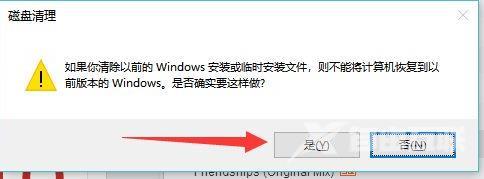win11更新后c盘少了几十g怎么恢复?有些用户发现自己更新了最新版本的win11系统后,C盘空间莫名其妙小了很多,这其实是因为残余文件和各种垃圾插件没有被清除导致的,只需要讲这些
win11更新后c盘少了几十g怎么恢复?有些用户发现自己更新了最新版本的win11系统后,C盘空间莫名其妙小了很多,这其实是因为残余文件和各种垃圾插件没有被清除导致的,只需要讲这些临时文件删除即可恢复被挤占的内存空间。首先鼠标右击本地c盘,在弹出的菜单中点击属性——“磁盘清理”——“清理系统文件”,随后选中要清理的选项确认删除,等系统1自动清理完成后即可恢复内存啦。
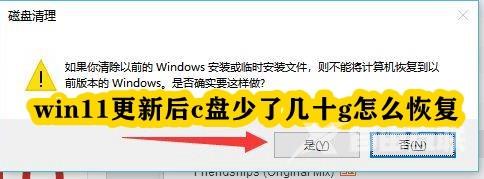
1、首先鼠标右击本地c盘,在弹出的菜单中点击属性。
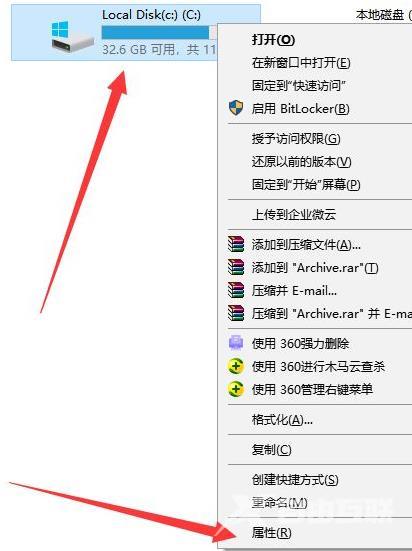
2、然后在打开的界面中,点击中间的“磁盘清理”。
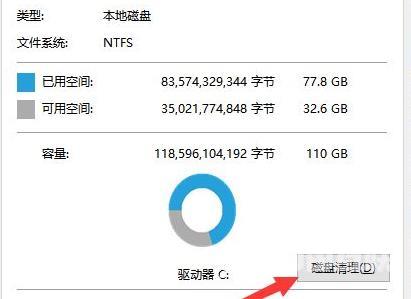
3、然后在磁盘清理界面中点击“清理系统文件”。
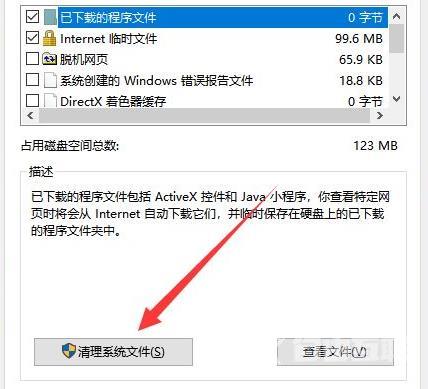
4、随后选中你要清理的选项,包括“以前的windows安装”点击确定。
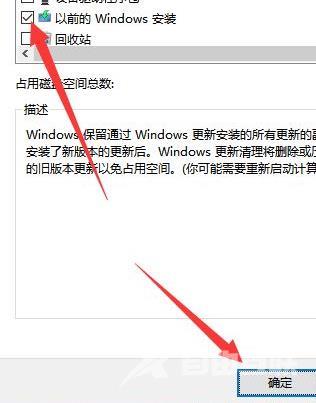
5、在弹出的窗口上点击“删除文件”即可删除。
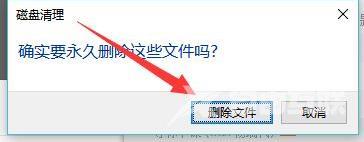
6、最后在弹出的提示框中,点击是,等待系统自动清理即可。